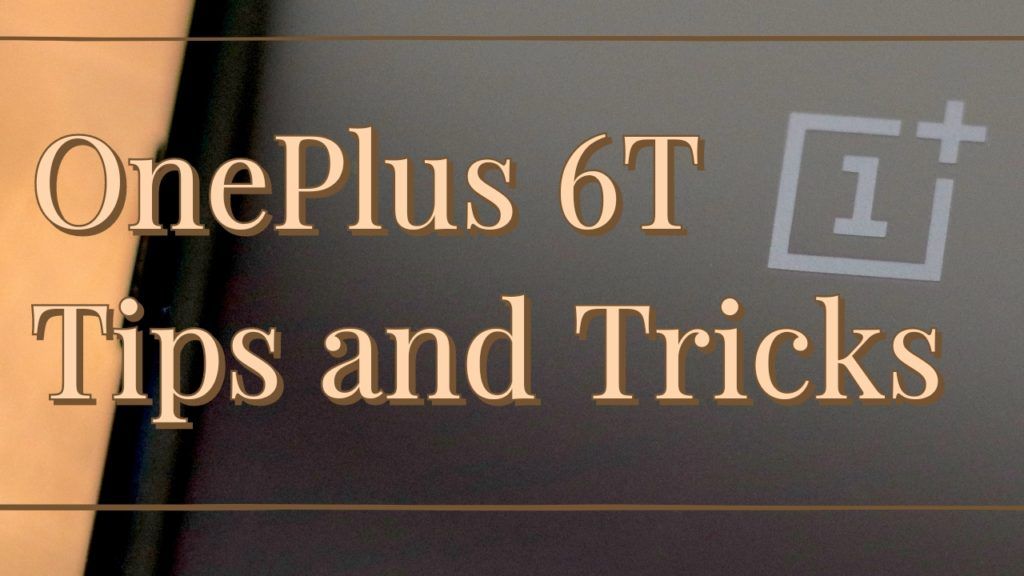
OnePlus 6T поступил в продажу в начале этого месяца в Индии, Европе и Соединенных Штатах. Опираясь на успех OnePlus 6, 6T поставляется с водяной насечкой, сканером отпечатков пальцев на дисплее и батареей большего размера. Если вы приобрели устройство или планируете его приобрести, вы определенно сделали правильный выбор. Теперь ознакомьтесь с лучшими советами и рекомендациями для OnePlus 6T, чтобы максимально эффективно использовать его.
OnePlus 6T работает на Android 9.0 Pie с OxygenOS 9 из коробки. Это означает, что устройство оснащено множеством новых функций, с которыми можно поиграть. Ознакомьтесь с некоторыми из лучших советов, приемов и скрытых функций для OnePlus 6T ниже.
Лучшие советы и хитрости OnePlus 6T
15. Быстрый запуск
OnePlus 6T — одно из немногих устройств, оснащенных сканером отпечатков пальцев. OnePlus также использует сканер отпечатков пальцев для быстрого запуска, который позволяет использовать сканер для быстрого запуска определенных действий или запуска приложений.
Чтобы открыть панель быстрого запуска приложения, вам нужно просто держать палец на сканере на дисплее. Продолжайте держать палец на экране даже после разблокировки устройства. После этого вы увидите мини-панель запуска приложений с ярлыками для всех указанных действий и приложений. Не убирайте палец с экрана. Вместо этого переместите его, чтобы прокрутить список приложений.
Чтобы включить быстрый запуск, перейдите на Настройки -> Утилиты -> Быстрый запуск. Здесь вы также можете настроить список ярлыков.
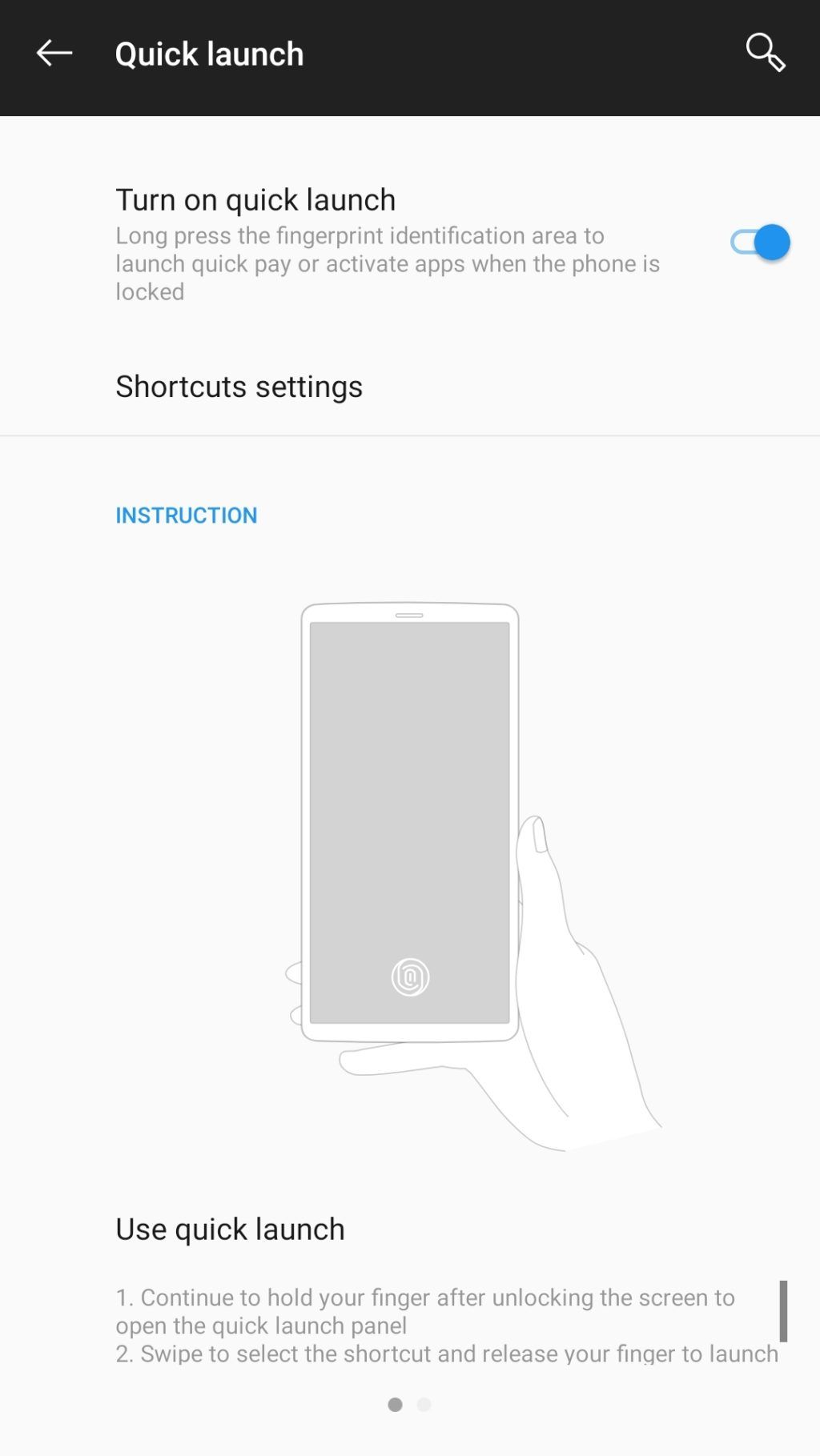
14. Лаборатория OnePlus
Известно, что OnePlus постоянно добавляет новые функции в OxygenOS и настраивает их в соответствии с отзывами пользователей. Чтобы упростить пользователям управление всеми такими экспериментальными функциями и легко получать отзывы пользователей, компания добавила новый раздел OnePlus Laboratory внутри Настройки -> Утилиты. В настоящее время в лаборатории есть только одна экспериментальная функция — Smart Boost — но со временем OnePlus, вероятно, добавит к ней больше таких функций.
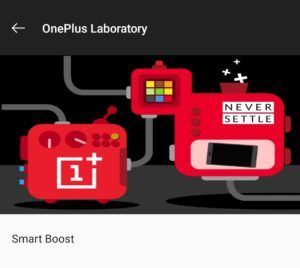
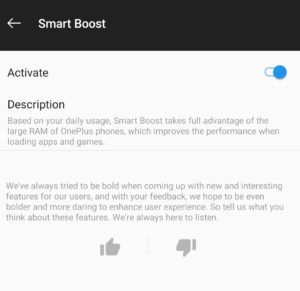
13. Расширенная перезагрузка
Вы можете добавить некоторые расширенные параметры в меню питания OnePlus 6T, такие как перезагрузка, быстрая загрузка и восстановление, включив параметр «Расширенная перезагрузка» в разделе «Параметры разработчика». Последний по умолчанию скрыт, поэтому обязательно включите его, нажав «Build Number» 7 раз.
12. Изменить плотность отображения
Вы можете максимально использовать возможности дисплея OnePlus 6T, уменьшив его плотность. Это будет отображать больше контента на экране, тем самым увеличивая объем информации, которую вы можете потреблять за один раз. Изменение плотности отображения отличается от изменения размера шрифта, поскольку первый также соответствующим образом масштабирует пользовательский интерфейс. Направляйтесь к Настройки -> Дисплей -> Размер дисплея изменить плотность отображения соответственно. Вы также можете увеличить плотность отображения, если у вас нет идеального зрения 20/20.

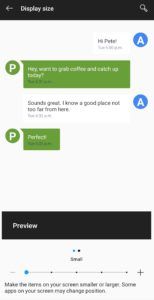
11. Спрячь Нотч
OnePlus 6T поставляется с относительно небольшой водосточной насечкой. Если вы не фанат этого, вы всегда можете скрыть это, просто перейдя Настройки -> Дисплей -> Отображение надрезов и выбрав подходящий вариант.
10. Жесты навигации
Несмотря на использование Android 9.0 Pie, OnePlus 6T оснащен экранной навигационной панелью. Однако вы можете переключиться на навигационные жесты, если хотите, поскольку эта опция также присутствует в OxygenOS. Просто идите к Настройки -> Кнопки жесты -> Панель навигации и жесты.
OnePlus предлагает два различных типа жестов навигации на 6T. Первая — это собственная реализация компании, которая также присутствует в OnePlus 6, а жесты «Назад, Домой» — это то, что Google представил в Android 9.0 Pie.
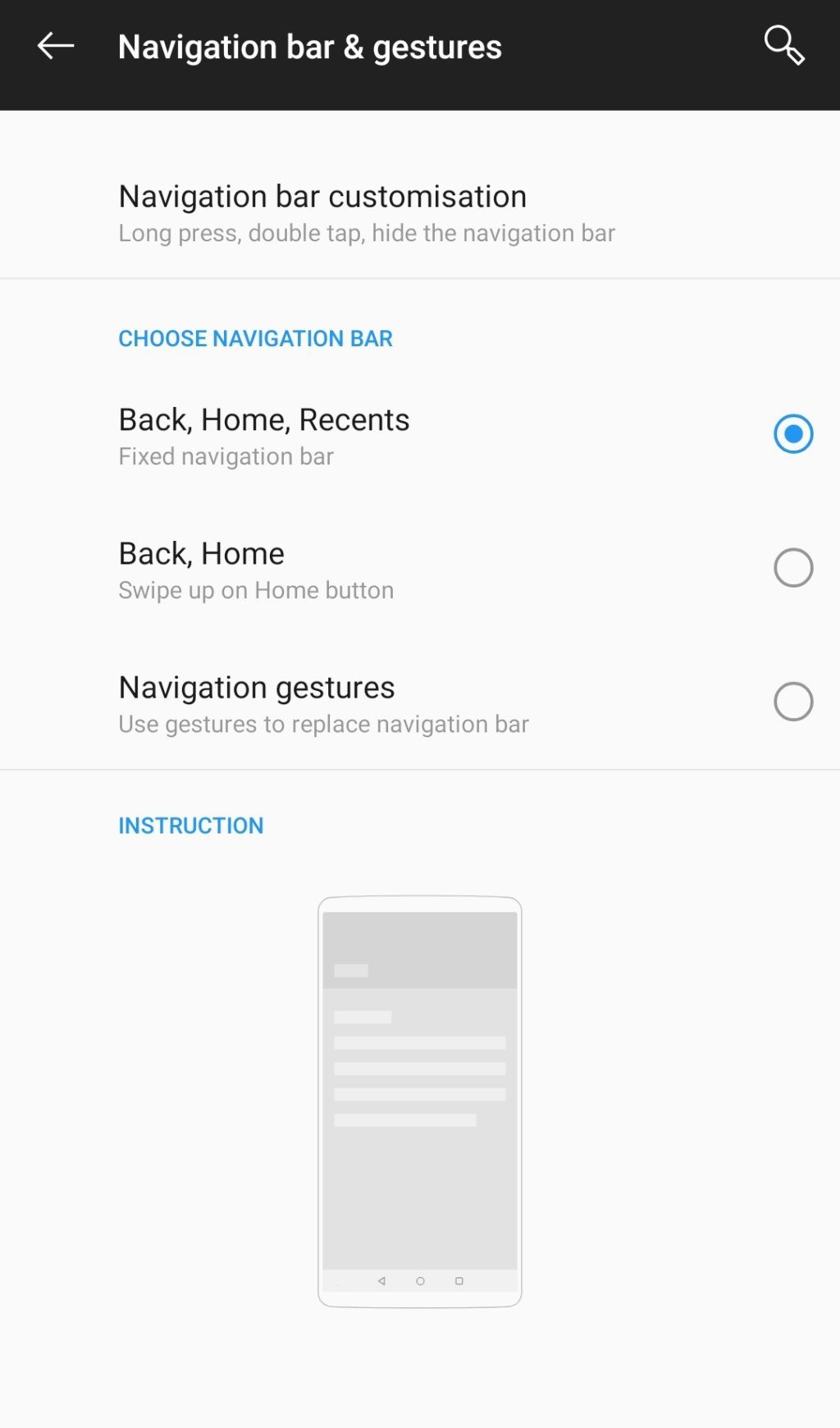
9. Скриншот тремя пальцами
Помимо нажатия и удерживания кнопки питания и уменьшения громкости, чтобы сделать снимок экрана, можно также провести пальцем в любом месте экрана, используя три пальца, чтобы сделать снимок экрана на OnePlus 6T. Этот жест, однако, должен быть включен сначала из-под Настройки -> Кнопки жесты -> Быстрые жесты.
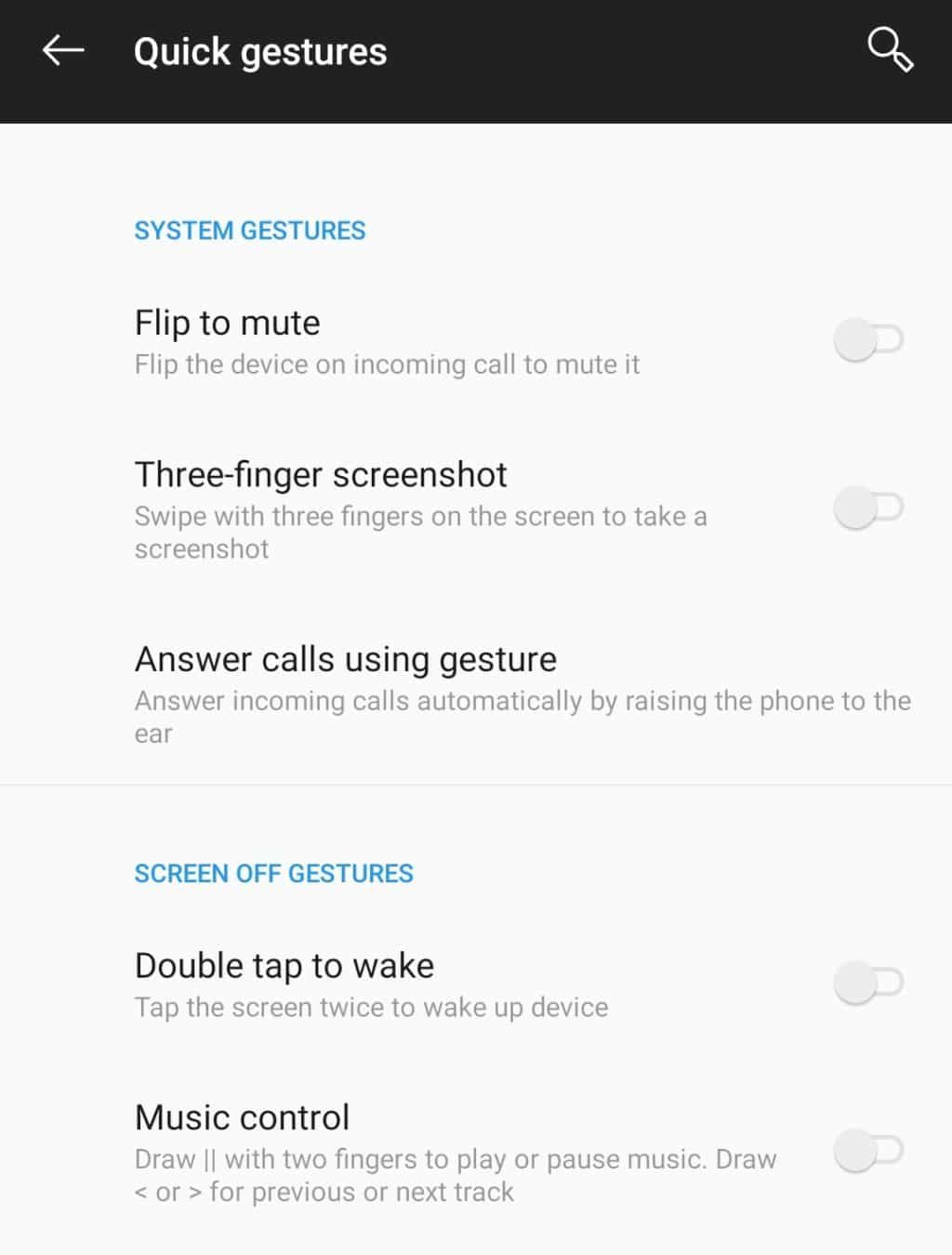
8. Используйте частный DNS
Вы можете использовать частный DNS-сервер, такой как Cloudfare 1.1.1.1, для ускорения работы в Интернете и повышения конфиденциальности. Поскольку OnePlus 6T работает на Android Pie, он имеет встроенную поддержку частных провайдеров DNS.
Просто идите к Настройки -> Wi-Fi Интернет -> Частный DNS. Выберите имя хоста частного DNS-провайдера и введите следующее: «1dot1dot1dot1.cloudflare-dns.com»
7. Режим наушников
Если вы используете гарнитуру Bluetooth, вы должны получить доступ к параметрам в режиме «Наушники» на OnePlus 6T. Он содержит множество удобных опций, таких как произнесение имени входящего абонента, автоматическое воспроизведение музыки при подключении наушников, автоматический ответ на вызов и многое другое. Вы можете найти режим наушников под Настройки -> Звук -> Режим наушников.
6. Изменение интенсивности вибрации
Вибрационный двигатель OnePlus 6T на самом деле не является его сильной стороной. Вибрация просто слишком слабая, чтобы ее можно было почувствовать, когда устройство находится в кармане или для какой-либо обратной связи.
Вы можете попытаться преодолеть это ограничение, настроив интенсивность вибрации от Настройки -> Звук -> Интенсивность вибрации. Вы можете изменить интенсивность вибрации индивидуально для входящих вызовов, уведомлений и общей обратной связи системы.
5. Быстрый запуск Google Assistant
Если вы используете жесты навигации в OnePlus 6T, процесс запуска Google Assistant становится громоздким. Чтобы обойти эту проблему, OnePlus добавил опцию в OxygenOS, где можно использовать кнопку питания для запуска Google Assistant. Для этого включите Быстрая активация приложения-помощника вариант из-под Настройки -> Кнопки жесты.
Затем вы можете запустить Google Assistant или любое другое приложение по вашему выбору, просто удерживая кнопку питания в течение 0,5 секунды, а затем отпустите. Чтобы вызвать меню питания, вам нужно будет нажать и удерживать кнопку питания в течение 5 секунд.
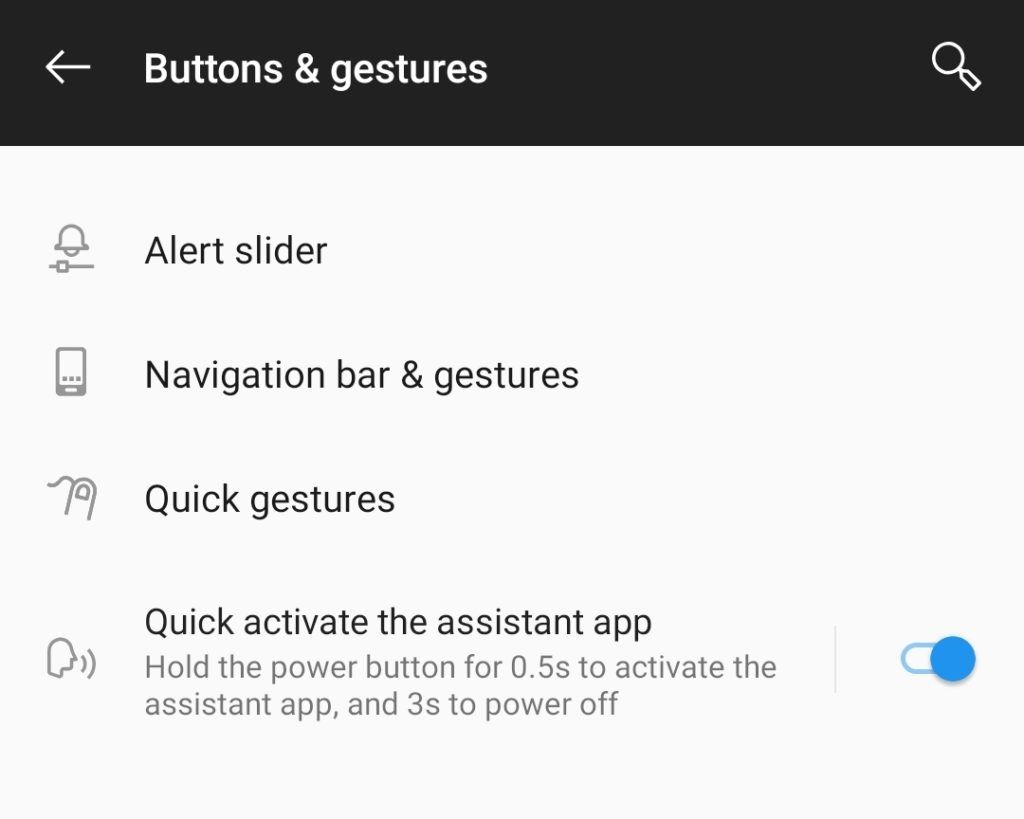
4. Изменить жест входящего вызова
По умолчанию на OnePlus 6T для приема входящего вызова нужно провести пальцем вниз. Это полная противоположность тому, что приложение Google Phone делает на устройствах Pixel и Android One. Если вы приходите с другого устройства Android, на которое вы нажали, чтобы принять входящий звонок, это изменение будет довольно резким. К счастью, в приложении OnePlus для телефона есть возможность принимать входящие вызовы, проводя вверх по экрану входящих вызовов. Опция скрыта в настройках приложения телефона.
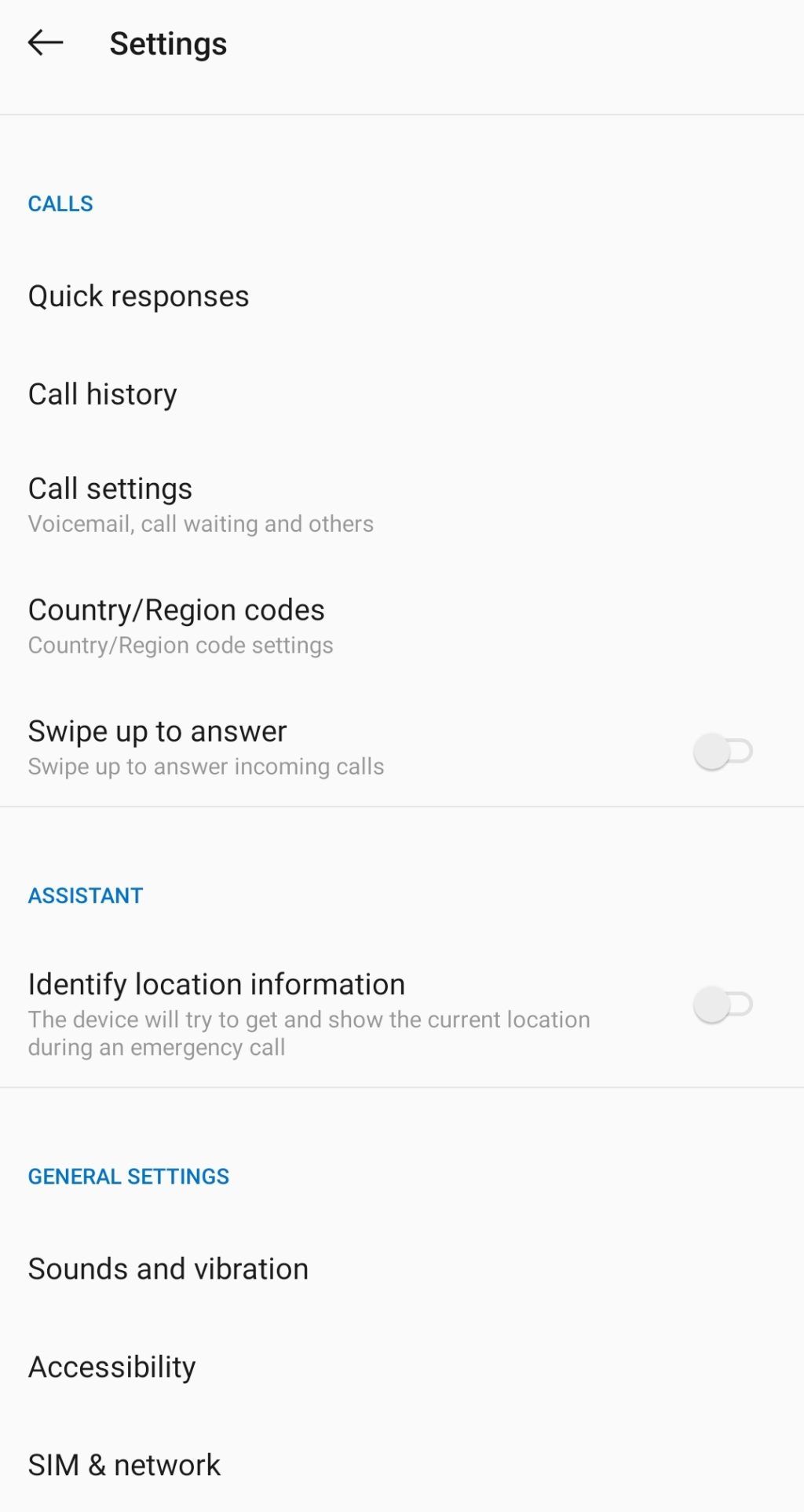
3. Используйте темную тему
OnePlus является одним из тех, кто предлагает темную общесистемную тему для своих устройств. Учитывая, что 6T использует панель OLED, имеет смысл переключиться на темную тему, поскольку это может помочь продлить срок службы батареи устройства.
Чтобы переключиться на темную тему на OnePlus 6T, перейдите на Настройки -> Дисплей -> Тема. Существует также красочная тема, если вы предпочитаете сочетание белого и черного.
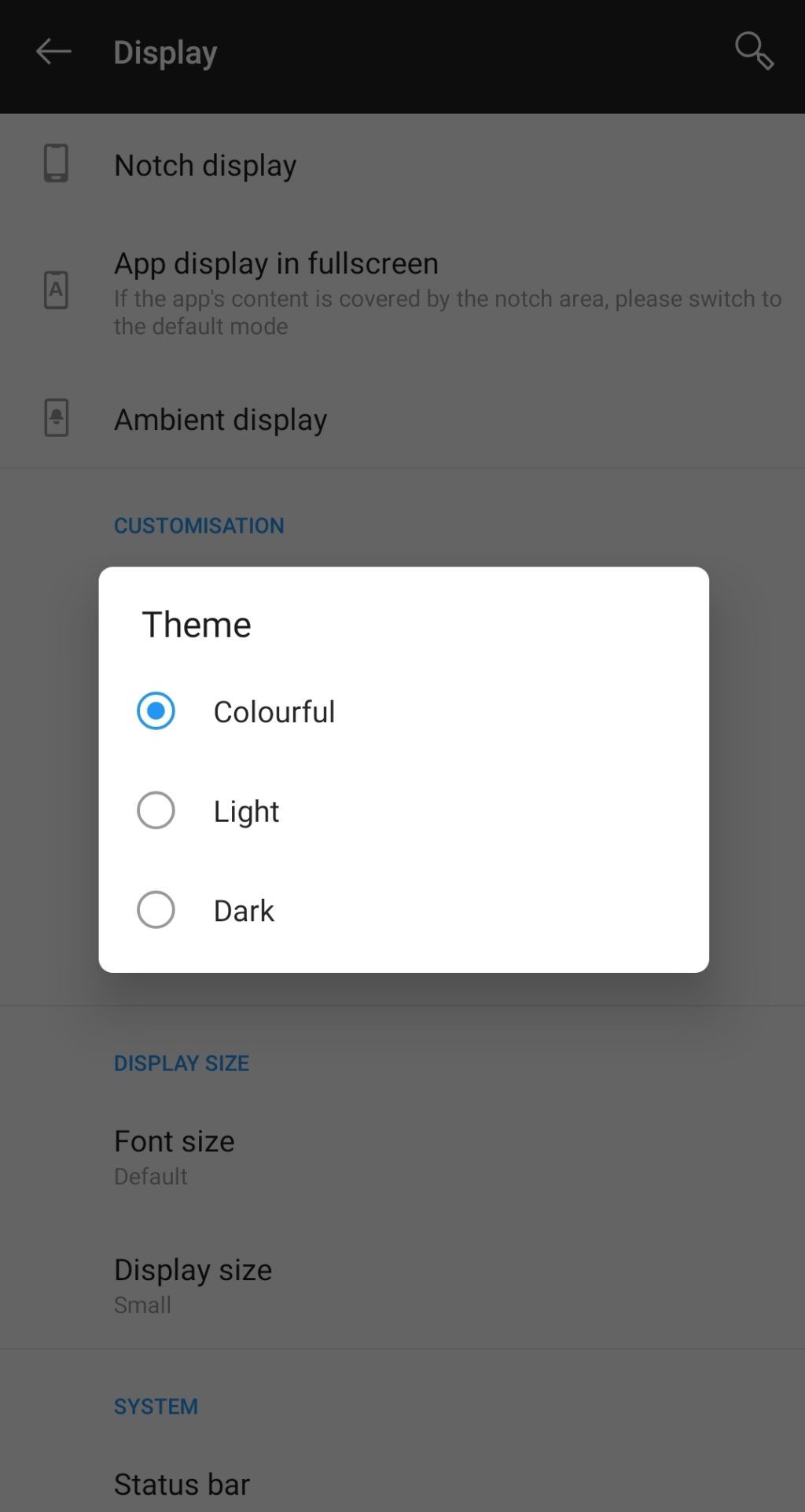
2. App Locker
OnePlus 6T имеет встроенную функцию блокировки приложений. Это означает, что можно использовать блокировку приложений для блокировки и защиты установленных приложений на своем устройстве от посторонних глаз. Чтобы использовать встроенную функцию блокировки приложений в OxygenOS на OnePlus 6T, вам нужно перейти в «Настройки» -> «Утилиты» -> «Блокировка приложений». Вы можете заблокировать установленные приложения на вашем 6T на индивидуальной основе.
Вы можете использовать либо шаблон разблокировки / пароль вашего устройства, либо сканер отпечатков пальцев, чтобы разблокировать любое заблокированное приложение. Однако вы не можете использовать разблокировку лица для этого.
1. Прикрепите приложения
Меня всегда раздражает, когда я передаю свое устройство кому-то для просмотра чего-либо, и они заканчивают тем, что выходят из этого приложения и делают другие вещи на моем устройстве. Если вы находитесь в одной лодке со мной, вы можете использовать функцию закрепления экрана в OnePlus 6T, чтобы закрепить приложение на экране. После того, как вы закрепите приложение, пользователь будет ограничен только перемещением внутри него. Чтобы открепить это приложение, нужно будет ввести шаблон разблокировки / пароль.
Чтобы включить закрепление экрана, перейдите на Настройки -> Безопасность экран блокировки -> закрепление экрана.
Каковы ваши любимые советы и рекомендации для OnePlus 6T? Оставьте комментарий и дайте нам знать!




